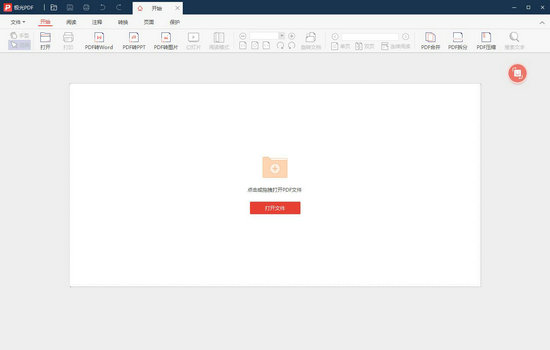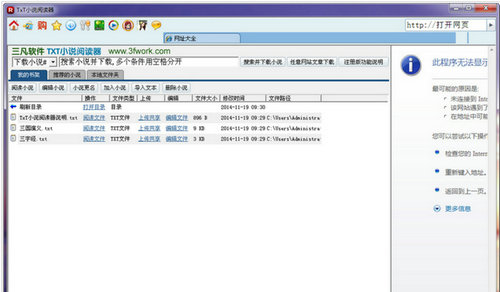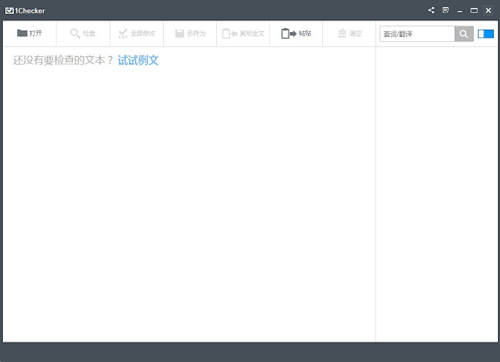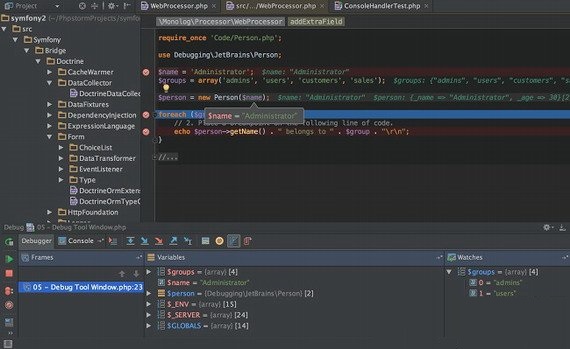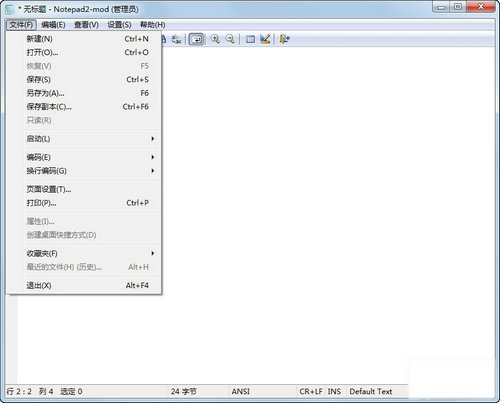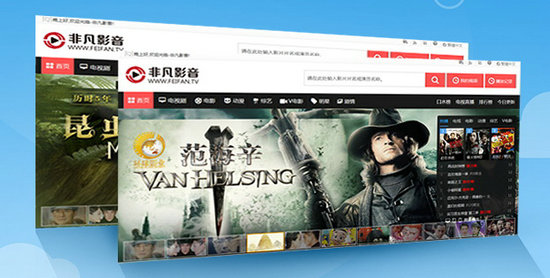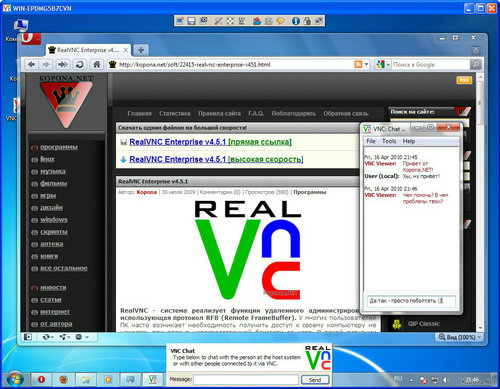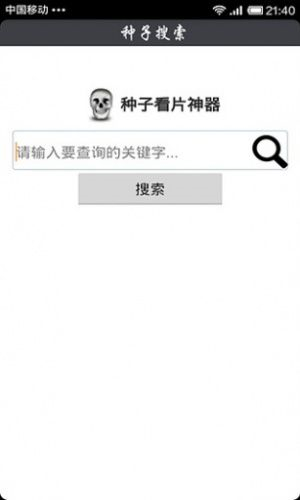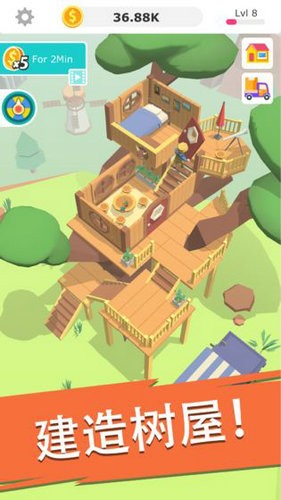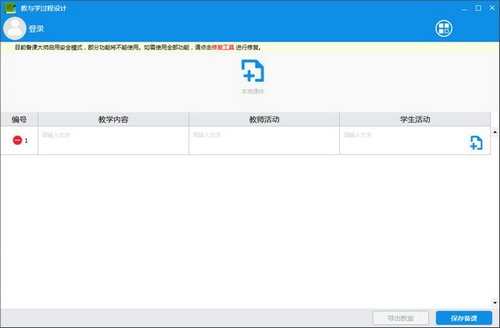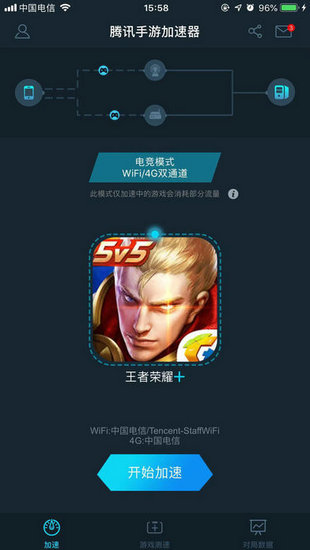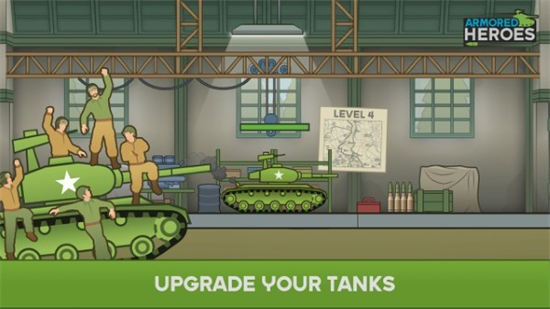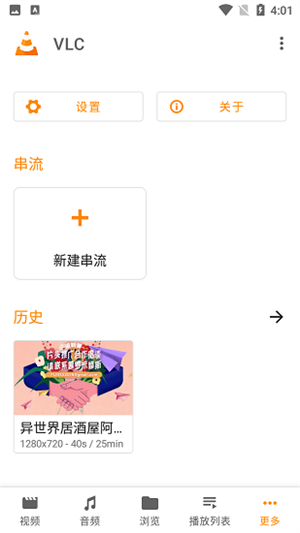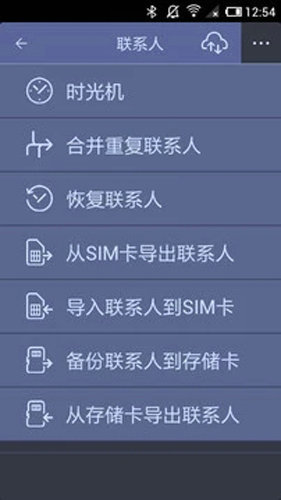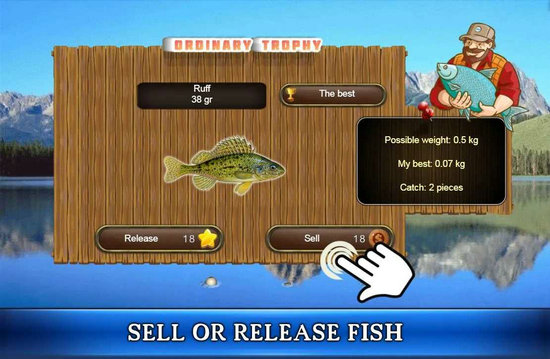《战地1》永久显示FPS及SLI方法介绍 战地1怎么显示FPS
今天小编给大家带来的是一位玩家分享的《战地1》永久显示FPS及SLI方法介绍,不知道怎么显示的玩家,快跟小编一起来看看吧。
首先在橘子里找到战地1游戏图标 右键 - 游戏属性- 游戏进阶启动项
插入代码perfoverlay.drawfps 1 后储存 然后进游戏在服务器里游玩时fps就会永久显示了
Thread.ProcessorCount 6 (最小处理器渲染数 多少个物理核心就填多少个)
-Thread.MaxProcessorCount 6(最大处理器渲染数 和上面同理)
附赠user.cfg文件
perfoverlay.drawfps 1(游戏界面显示fps 在服务器游玩时会失效)
perfoverlay.drawgraph 1(网络状况 详情第二张图的右边那一条状态栏 现在可以在设置中开启了)
perfoverlay.fpstimeperoid 0.1(游戏内fps刷新率 0.1代表0.1秒刷新一次)
GameTime.MaxVariableFps 999(游戏内最大fps数值 可以设置上限)
以下
PostProcess.DofMethod 0
PostProcess.BlurMethod 0
PostProcess.DynamicAOEnable 0
PostProcess.DynamicAOMethod 0
WorldRender.MotionBlurEnable 0
WorldRender.MotionBlurForceOn 0
WorldRender.MotionBlurFixedShutterTime 0
WorldRender.MotionBlurMax 0
WorldRender.MotionBlurQuality 0
WorldRender.MotionBlurMaxSampleCount 0
WorldRender.DxDeferredCsPathEnable 0
Worldrender.spotlightshadowmapenable false
WorldRender.TransparencyShadowmapsEnable 0
WorldRender.LightTileCsPathEnable 0
WorldRender.PlanarReflectionEnable 0
WorldRender.SpotLightShadowmapEnable 0
WorldRender.SpotlightShadowmapResolution 64
以上都是去除游戏内多余无用的材质 提高fps作用(副作用是有可能导致草地 树丛不真实 像粒子一样在闪烁)
RenderDevice.Dx11Enable 0(DX11关闭或开启 0代表关闭1代表启用)
RenderDevice.Dx11Dot1Enable 0(DX11不要启动 0代表关闭1代表启用)
RenderDevice.Dx11Dot1RuntimeEnable 0(DX11.1是否启动 0代表关闭1代表启用)
RenderDevice.TripleBufferingEnable 0
RenderDevice.ForceRenderAheadLimit 0 (消除跑步时画面抖动很厉害的一条参数)
networkperfoverlay.drawgraph 0(左下角的性能图表 绿色是显卡 黄色是cpu 两个越平滑FPS越高 游戏越稳定)
玩sli的N卡玩家请下载nvidia inspector
下载地址:点击进入
点击nvidia profile inspector(在找bf1然后找到sli compatibilty bits(DX11 DX10)将默认的0x00000004修改成0x80116f5
0x80116f5是3 4的sli文件 既然引擎底子不变 那sli文件是能通用的 利用这个sli文件可以大幅提高fps 35到40帧水平
相关文章
更多+热门搜索
手游排行榜
- 最新排行
- 最热排行
- 评分最高
-
飞行射击 大小:65.13M
-
其他游戏 大小:31.61MB
-
飞行射击 大小:442.24M
-
其他游戏 大小:4.45mb
-
冒险解谜 大小:64.8MB
-
动作塔防 大小:84.49M
-
网络工具 大小:
-
系统工具 大小:3.22GB
-
休闲益智 大小:500MB
-
休闲益智 大小:503.15MB